随着智能手机和平板电脑的普及,人们对于设备的使用需求也越来越多样化,有时候我们可能会觉得在使用iPad或iPhone时有些不便,比如在需要进行精准操作或长时间操作时,触摸屏幕可能并不是最理想的选择。有没有办法让苹果手机变身为一个鼠标呢?通过一些设置和连接,我们是可以实现用苹果手机当鼠标的。接下来我们就来看看怎么设置和连接iPad或iPhone与鼠标,让我们的设备更加灵活多样化。
iPad或iPhone如何连接鼠标
步骤如下:
1.哪些鼠标可连
您可以将几乎任何类型的鼠标连接到iPhone或iPad,包括:
1. 无线蓝牙鼠标
2. 有线USB鼠标(甚至带适配器的PS / 2)
3. 使用RF加密狗的无线鼠标
2.连接蓝牙鼠标
转到设置>辅助功能>触摸。
3.选择AssistiveTouch并将其打开。
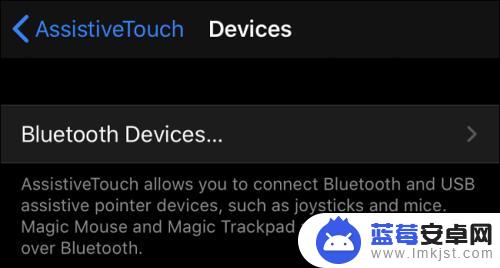
4.向下滚动到“指针设备”,然后点击“设备”。
5.点击“蓝牙设备”以开始配对过程。
6.现在,将蓝牙鼠标设置为可发现(或配对模式)。然后在iPad或iPhone上显示其名称时点击它的名称。
以上就是如何使用苹果手机作为鼠标的全部内容,有需要的用户可以按照以上步骤进行操作,希望对大家有所帮助���












